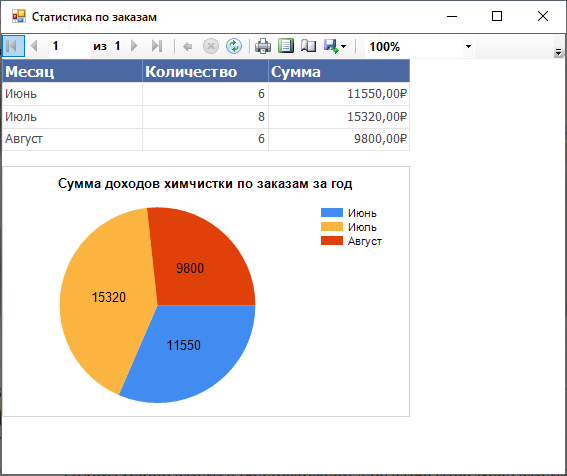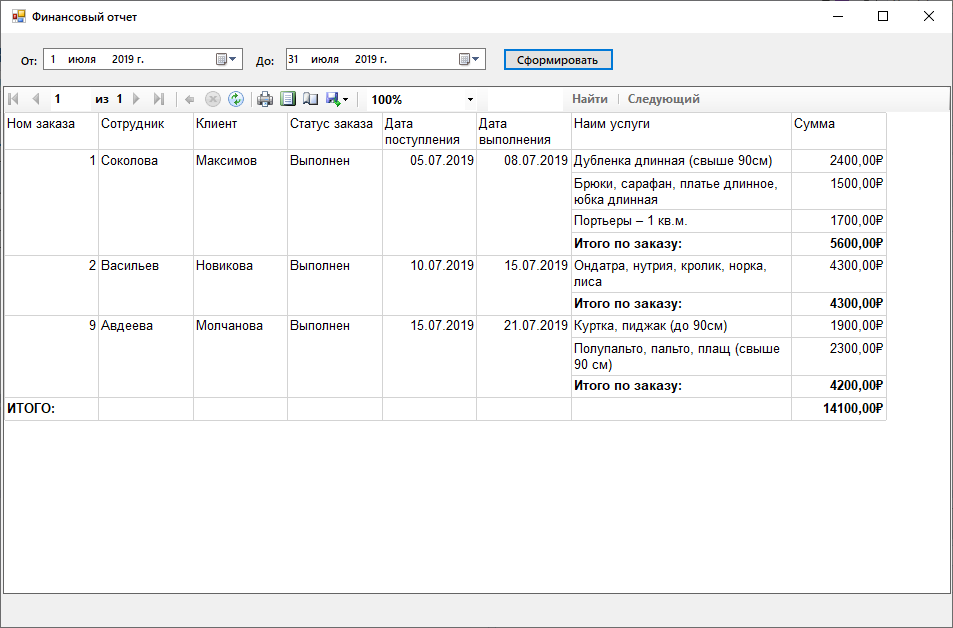Заглавная страница Избранные статьи Случайная статья Познавательные статьи Новые добавления Обратная связь КАТЕГОРИИ: ТОП 10 на сайте Приготовление дезинфицирующих растворов различной концентрацииТехника нижней прямой подачи мяча. Франко-прусская война (причины и последствия) Организация работы процедурного кабинета Смысловое и механическое запоминание, их место и роль в усвоении знаний Коммуникативные барьеры и пути их преодоления Обработка изделий медицинского назначения многократного применения Образцы текста публицистического стиля Четыре типа изменения баланса Задачи с ответами для Всероссийской олимпиады по праву 
Мы поможем в написании ваших работ! ЗНАЕТЕ ЛИ ВЫ?
Влияние общества на человека
Приготовление дезинфицирующих растворов различной концентрации Практические работы по географии для 6 класса Организация работы процедурного кабинета Изменения в неживой природе осенью Уборка процедурного кабинета Сольфеджио. Все правила по сольфеджио Балочные системы. Определение реакций опор и моментов защемления |
Расчет экономической эффективности от внедрения программы
Внедрение данной программы в работу химчистки позволит значительно сократить затраты времени на добавление, изменение, удаление и хранение информации; просмотр и редактирование справочника услуг; возможность учёта персонала, заказов, клиентов; поиск необходимой информации; оформление заказа; подсчет итоговой суммы заказов, выполненных за определенный период. Расчет экономической эффективности проводится по разности затрат до внедрения (З1) и после внедрения (З2) программного продукта, умноженной на объем выполняемых работ (N) за минусом стоимости разработки программы (Ср) по формуле: Э = (З1 - З2) * N – Cр , (4.18) где З1 - затраты до внедрения, руб.; З2 - затраты после внедрения, руб.; N - количество запусков программы в год; Ср - стоимость (себестоимость) разработки программы, руб. N принимается равным 365 (количество рабочих дней в году на предприятии, куда будет внедряться программный продукт). Затраты до внедрения определяют по формуле: З1 = ЗПр.чел * t1, (4.19) где ЗПр.чел - средняя часовая заработная плата разработчика, руб.; t1 - время на один расчет в ручном варианте, час. Время на один расчет в ручном варианте (t1) принимаем равным 3 часа. З1 = 127.96 * 3 = 383,88 руб. Затраты после внедрения определяют по формуле: З2 = См.ч * t2, (4.20) где См.ч - стоимость машинного часа, руб.; t2 - время на один расчет в машинном варианте, час. Время на один расчет в машинном варианте (t2) принимаем равным 0,5 часа. З2 = 149,70 * 0,5 = 74,85 руб. Произведем расчет экономической эффективности программного продукта после его внедрения по формуле 17: Э = (383,88 – 74,85) * 365 - 20317,62 = 92478,33 руб. Экономический эффект составил 92478,33 руб. Экономическая эффективность от внедрения программного продукта выражается в уменьшении затрат времени на выполнение расчетных и других работ, а следовательно освободившееся время можно использовать для выполнения других производственных заданий. Срок окупаемости данной программы определяется по формуле:
где Ср – стоимость (себестоимость) разработки программы, руб.;
Э - экономическая эффективность от внедрения программы, руб.
Данная программа окупится через 0.22 года или 2,64 месяца года/месяца.
Экспериментальная часть Тестирование приложения В процессе тестирования методом черного ящика, были проверены все формы приложения. Результаты тестирования представлены в таблице 5.1. Таблица 5.1 – Таблица тестирования
Продолжение таблицы 5.1
На этапе тестирования была выявлена следующая проблема: в форме Сотрудники при попытке ввести в поле Код_должности, код которого нет в таблице Должность, возникает сообщение об ошибке "Конфликт инструкции UPDATE с ограничением FOREIGN KEY \"FK_Сотрудники_Должность\".
Конфликт произошел в базе данных \"Химчистка\", таблица \"dbo.Должность\", column 'Код_должности'.\r\nВыполнение данной инструкции было прервано."}. Код ошибки – 2146232060. После выявления проблемы процедура «sohran_Click» была изменена, следующим образом. Исходная процедура: this.Validate(); this.сотрудникиBindingSource.EndEdit(); this.tableAdapterManager.UpdateAll(this.химчисткаDataSet); Исправленная процедура: try { this.Validate(); this.сотрудникиBindingSource.EndEdit(); this.tableAdapterManager.UpdateAll(this.химчисткаDataSet); } catch { MessageBox.Show("Введены неверные данные!", "Ошибка", MessageBoxButtons.OK, MessageBoxIcon.Error); } Таким образом, необработанная ошибка была перехвачена и обработана. Вывод: протестированная система работает корректно в случаях введения правильных и не правильных данных. Автоматизированная информационная система соответствует заявленным в разделе 1 характеристикам качества.
Инструкция пользователя Для установки программы требуется сначала в СУБД Microsoft SQL Server 2014 или в более поздней версии присоединить базу данных «Химчистка». Для этого нужно открыть Microsoft SQL Server 2014, произвести соединение с сервером. В Обозревателе объектов щелкнуть правой кнопкой мыши по пункту «Базы данных» и подать команду «Присоединить». В открывшемся окне нажать кнопку «Добавить». В следующем открывшемся окне выбрать файл «Химчистка.mdf» и подтвердить присоединение файла базы данных в СУБД. Для начала работы с программой нужно открыть папку с программой «bin», там открыть папку «Debug» и запустить приложение двойным щелчком мыши на файле «DryCleaning.exe». После запуска программы открывается окно Авторизации. В нем нужно выбрать тип учетной записи, ввести логин, совпадающий с фамилией сотрудника и пароль. Если был выбран тип учетной записи Директор или Менеджер и введен правильный логин и пароль сотрудника с указанным типом учетной записи будет открыта главная кнопочная форма приложения, представленная на рисунке 13:
Рисунок 13 – Главная кнопочная форма приложения «Химчистка «Клининг» В меню располагаются пункты меню «Справочники», позволяющий открывать формы с редко меняющимися данными, «Документы», позволяющий открывать формы с постоянно меняющимися данными, «Отчеты», позволяющий просматривать отчеты и «Выход», закрывающий программу. Так же на форме располагаются кнопки для быстрого доступа к часто использующимся формам. После подачи команды Справочники – Сотрудники открывается форма для просмотра и редактирования данных в таблице Сотрудники, Форма «Сотрудники» представлена на рисунке 14. На форме с помощью панели навигации можно передвигаться по записям; добавлять, удалять записи в таблицах, а также сохранять внесенные изменения.
Рисунок 14 – Форма «Сотрудники»
Также в ней можно сортировать записи по возрастанию и убыванию по любому столбцу таблицы БД. Фильтровать записи по фамилии сотрудника. Производить поиск данных по любому столбцу таблицы. Строки с найденными данными будут выделяться синим цветом. Эта форма отличается от остальных тем, что в ней можно добавить в БД фотографию сотрудника и сформировать личную карточку сотрудника. Форма представлена на рисунке 15.
Рисунок 15 – Отчет «Личная карточка сотрудника» Остальные формы приложения выглядят аналогично. В форме «Услуги» помимо стандартной работы с данными, сортировки, фильтрации и поиска данных, можно произвести еще экспорт данных таблицы Услуги в MS Excel. Форма представлена на рисунке 16.
Рисунок 16 – Форма «Услуги» В форме Заказы можно сформировать квитанцию, которая выписывается при оформлении заказа (рис 18). Можно просмотреть услуги, оказываемые химчисткой по заказу и рассчитать сумму, которую клиент должен заплатить по заказу. А также внести оплату заказа, не превышающего его сумму. Форма представлена на рисунке 17.
Рисунок 17 – Форма «Заказы»
Рисунок 18 – Форма «Квитанция»
Пункт меню отчеты предназначен для открытия трех отчетов, которые может формировать приложение. Отчет «Статистика по заказам» отображает количество заказов, которые поступили в химчистку, и сумму, полученную от заказов, сгруппированные по месяцам. Отчет представлен на рисунке 19.
Рисунок 19 – Отчет «Статистика по заказам» Для формирования отчета «Финансовый отчет» нужно указать диапазон дат, в котором требуется получить отчет и нажать кнопку «Сформировать». Отчет представлен на рисунке 20.
Рисунок 20 – Отчет «Финансовый отчет» Для пользователей с типом учетной записи «Менеджер» было введено ограничение на просмотр форм «Сотрудники» и «Должность». А для пользователей с типом учетной записи «Сотрудник» открывается только форма «Заказы», где отображены только заказы, которые должен выполнить этот сотрудник. А также сотрудник не имеет права редактировать все данные в таблице за исключением статуса заказа и примечания по заказу. Форма представлена на рисунке 21.
Рисунок 21 – Форма «Заказы», отображенная для пользователя с типом учетной записи «Сотрудник» Для регистрации сотрудника в приложении нужно нажать кнопку «Регистрация» в окне авторизации и в появившейся форме ввести в качестве логина свою фамилию, а также пароль и нажать кнопку «Зарегистрироваться». Форма представлена на рисунке 22.
Рисунок 22 – Форма «Регистрация» Охрана труда
|
||||||||||||||||||||||||||||||||||||||||||||||||||||||||||||
|
Последнее изменение этой страницы: 2019-11-02; просмотров: 352; Нарушение авторского права страницы; Мы поможем в написании вашей работы! infopedia.su Все материалы представленные на сайте исключительно с целью ознакомления читателями и не преследуют коммерческих целей или нарушение авторских прав. Обратная связь - 18.191.174.168 (0.023 с.) |
 , (4.21)
, (4.21) = 20317,62 / 92478,33 = 0.22 года.
= 20317,62 / 92478,33 = 0.22 года.